HDMI upravljački programi uključeni su u upravljačke programe grafičke kartice
- Postoje tri metode preuzimanja upravljačkog programa za HDMI video za Windows 10 za ažuriranje upravljačkih programa za HDMI (grafička kartica).
- To možete jednostavno učiniti preuzimanjem novih upravljačkih programa za grafičku karticu s web-mjesta proizvođača.
- Softver za ažuriranje upravljačkih programa može dobro doći korisnicima koji trebaju ažurirati upravljačke programe za HDMI.

xINSTALIRAJTE KLIKOM NA PREUZMI DATOTEKU
Ovaj softver će održavati vaše upravljačke programe u ispravnom stanju i tako vas zaštititi od uobičajenih računalnih grešaka i kvarova hardvera. Sada provjerite sve svoje upravljačke programe u 3 jednostavna koraka:
- Preuzmite DriverFix (provjerena datoteka za preuzimanje).
- Klik Započni skeniranje pronaći sve problematične upravljačke programe.
- Klik Ažurirajte upravljačke programe kako biste dobili nove verzije i izbjegli kvarove sustava.
- DriverFix je preuzeo 0 čitatelja ovog mjeseca.
Računala uključuju HDMI priključci za povezivanje uređaja koji podržavaju HDMI (High-Definition Multimedia Interface) kao što su monitori i projektori. Korisnici računala koji vole imati sekundarne monitore bit će upoznati s HDMI priključcima. Takvi se korisnici ponekad mogu zapitati kako ažurirati upravljačke programe HDMI priključka.
Imaju li HDMI priključci računala upravljačke programe za preuzimanje?
HDMI priključci nemaju svoje zasebne pakete upravljačkih programa. Međutim, još uvijek imaju vozače. HDMI video upravljački programi su zapravo dio upravljački programi grafičke kartice. Upravljački programi HDMI priključka integrirani su s upravljačkim programima za Intel, NVIDIA i AMD GPU (Graphical Processing Unit).
Stoga je preuzimanje upravljačkog programa za HDMI video za Windows 10 paket upravljačkog programa za grafičku karticu. Morate preuzeti i instalirati najnoviji upravljački program za grafičku karticu vašeg računala kako biste ažurirali upravljački program HDMI priključka. Postoji nekoliko različitih načina na koje možete ažurirati upravljačke programe za HDMI video u sustavu Windows 10.
Zašto trebam preuzeti novi upravljački program za HDMI video?
Ažuriranje HDMI video upravljačkih programa često može riješiti probleme s HDMI priključkom. Češći problem s HDMI priključkom je kada Uređaji spojeni na HDMI ne prikazuju slike.
Možda ćete moći popraviti HDMI uređaje koji ne rade preuzimanjem i instaliranjem novog HDMI video drajvera pomoću dolje navedenih metoda.
Kako mogu preuzeti i instalirati upravljački program za HDMI u sustavu Windows 10?
1. Ručno preuzmite paket upravljačkog programa grafičkog adaptera
1.1 Pronađite potrebne pojedinosti o sustavu
- Kliknite na Početak tipka, tip dxdiagi odaberite dxdiag.
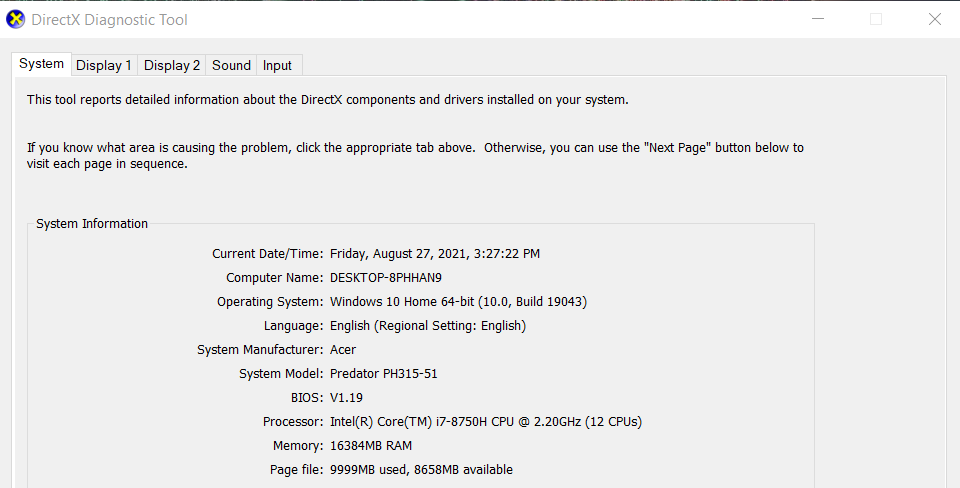
- Zabilježite pojedinosti operativnog sustava na Sustav tab.
- Zatim kliknite na Prikaz karticu i zabilježite tamo navedeni model grafičke kartice vašeg računala.
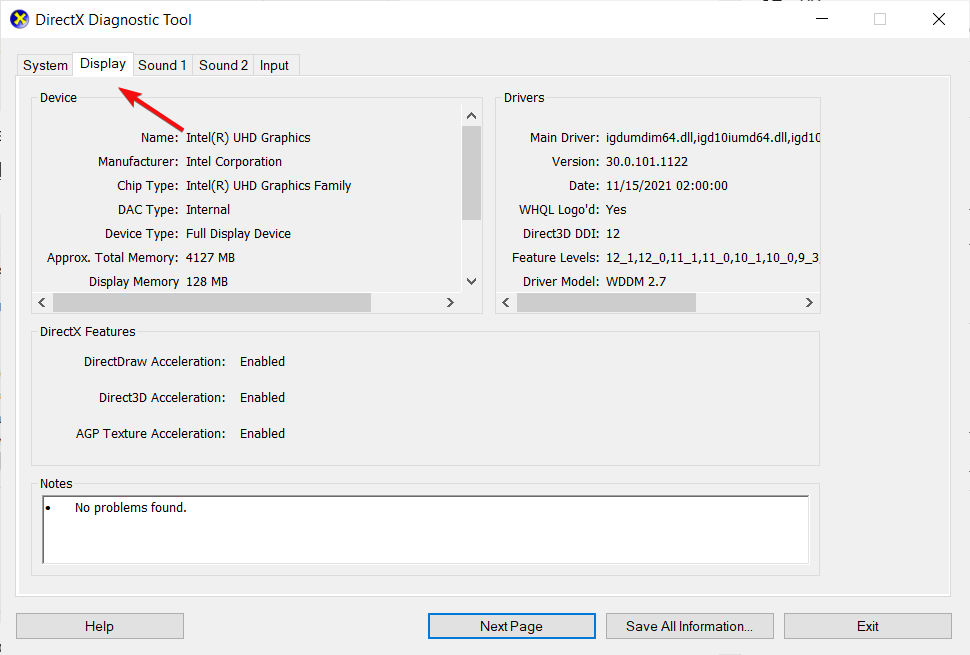
- pritisni Izlaz gumb za zatvaranje DirectX dijagnostički alat prozor.
1.2 Preuzmite i instalirajte upravljački program
- Otvorite web stranicu proizvođača grafičke kartice u pregledniku. Provjerite Nvidia web stranica za podršku i ATI web stranica za podršku za vozače.
- Odaberite model upravljačkog programa grafičke kartice i platformu osobnog računala kako biste odabrali određeni proizvod, a zatim pritisnite traži dugme.
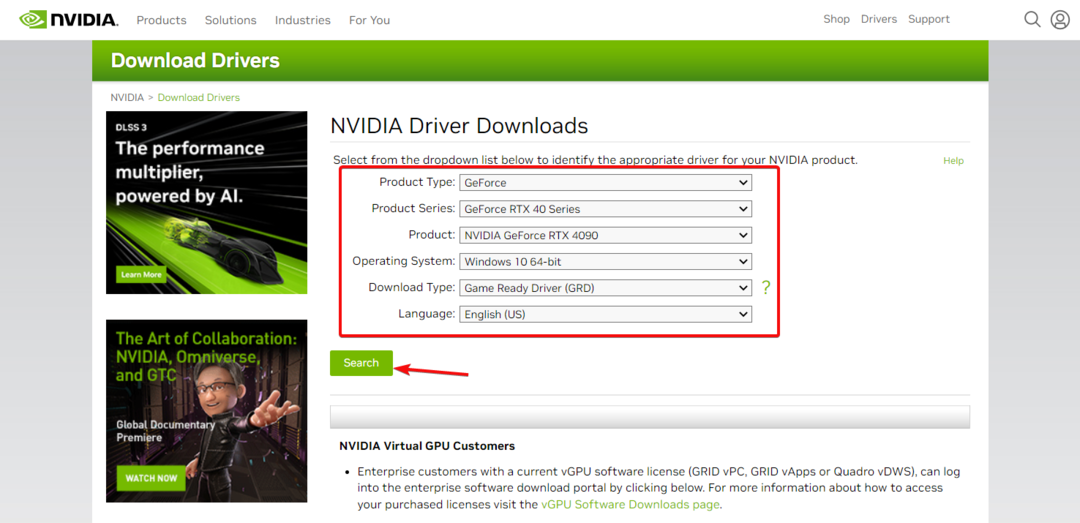
- Zatim kliknite na preuzimanje datoteka gumb za najnoviji kompatibilni grafički upravljački program vašeg računala.
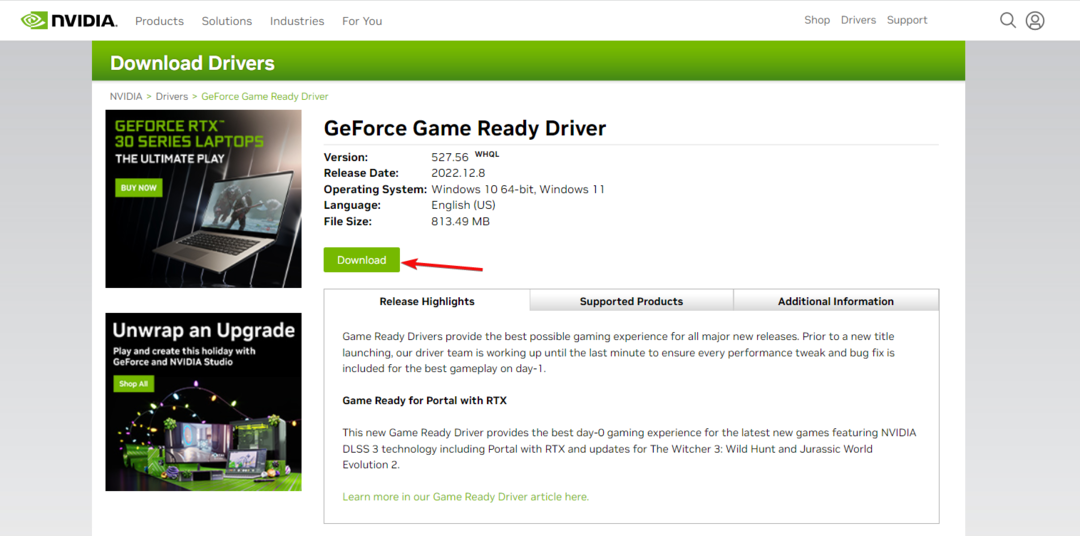
- Odaberite mapu za preuzimanje paketa upravljačkog programa i kliknite Uštedjeti dugme.
- Kliknite EXE datoteku paketa upravljačkog programa kako biste otvorili prozor programa za instalaciju i slijedite upute na zaslonu kako biste dovršili postupak.
Naveli smo postupak za Nvidia grafičke kartice, ali za ATI ili bilo kojeg drugog proizvođača, metoda je vrlo slična.
2. Koristite Upravitelj uređaja
- Najprije desnom tipkom miša kliknite Početak gumb i odaberite Upravitelj uređaja.
- Zatim dvaput kliknite Adapteri zaslona, i desnom tipkom miša kliknite uređaj grafičkog adaptera vašeg računala za odabir Ažurirajte upravljački program.
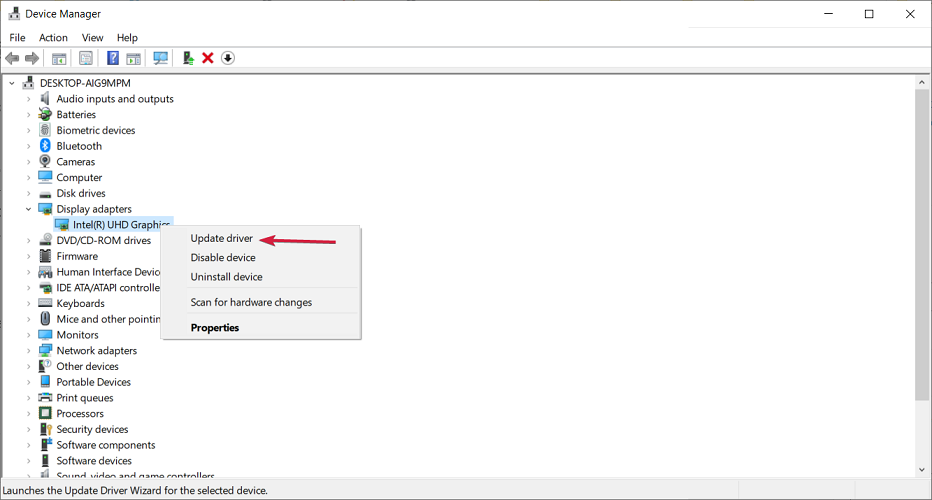
- Zatim odaberite Automatsko traženje upravljačkih programa na Update Drivers prozor. Nakon toga, Ažurirajte upravljačke programe uslužni program može otkriti, preuzeti i instalirati novi upravljački program grafičkog adaptera.
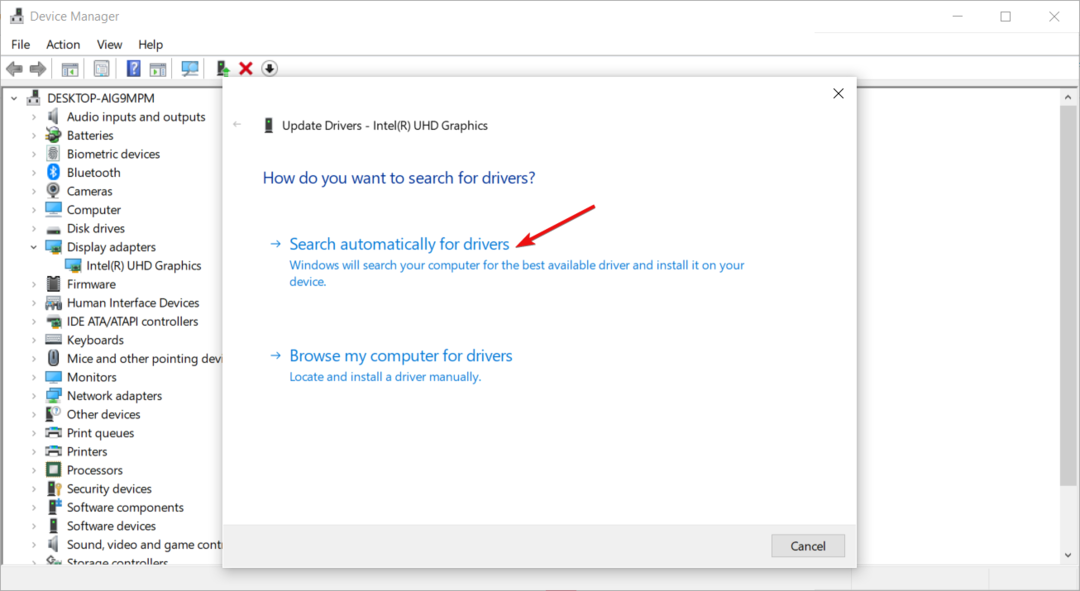
Osim toga, provjerite jeste li instalirali sva nova ažuriranja OS-a jer ona također sadrže ažuriranja upravljačkih programa.
- Upravljački program za Intel HD Graphics 4600: Kako preuzeti i ažurirati
- Kako brzo resetirati vaš GPU pomoću tipke prečaca/brčaca
- amdacpbus.sys: Kako popraviti ovu pogrešku plavog ekrana
3. Koristite namjenski softver za ažuriranje upravljačkog programa
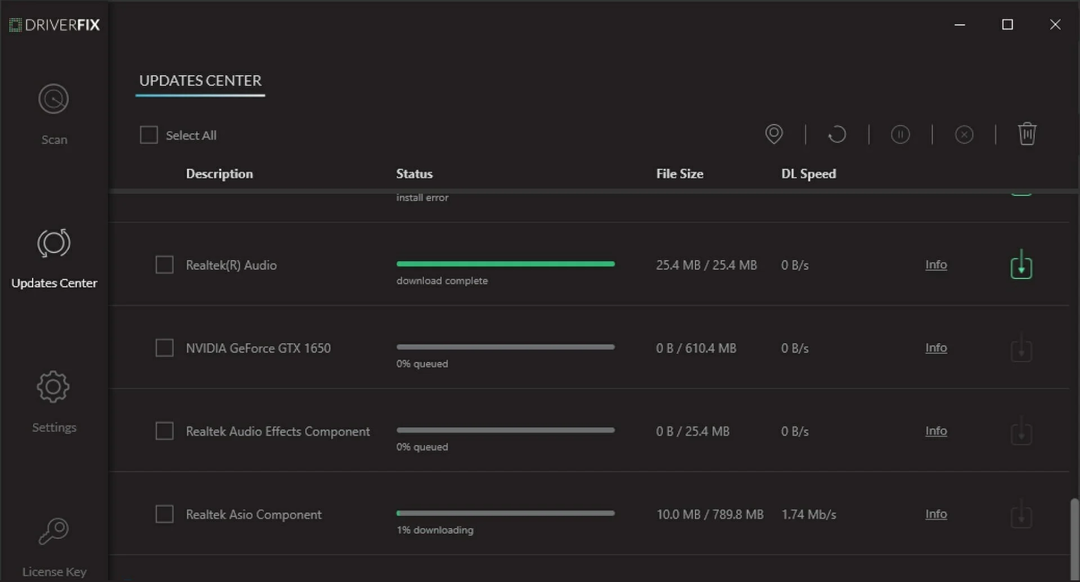
Savjet stručnjaka:
SPONZORIRANO
Teško je riješiti neke probleme s osobnim računalom, posebno kada su u pitanju oštećena spremišta ili nedostajuće Windows datoteke. Ako imate problema s ispravljanjem greške, vaš sustav je možda djelomično pokvaren.
Preporučujemo da instalirate Restoro, alat koji će skenirati vaš stroj i identificirati u čemu je greška.
Kliknite ovdje za preuzimanje i početak popravka.
Treća opcija za ažuriranje HDMI video upravljačkih programa je korištenje uslužnog programa za ažuriranje upravljačkih programa. Ti su pomoćni programi posebno dizajnirani za preuzimanje i instaliranje novih upravljačkih programa uređaja. Osim toga, jednostavnije je preuzeti i instalirati nove upravljačke programe pomoću specijaliziranog softvera za upravljačke programe.
Većina programa za ažuriranje upravljačkih programa radi na sličan način. Klikom na njihove gumbe za skeniranje prikazat će se popis uređaja na vašem računalu sa zastarjelim ili neispravnim upravljačkim programima.
Možete odabrati ažuriranje upravljačkih programa za sve navedene uređaje. Tada će uslužni program za ažuriranje upravljačkih programa preuzeti i instalirati sve najnovije upravljačke programe.
Alat u nastavku preporučuje se zbog brzog skeniranja, prenosivosti, redovitih ažuriranja i minimalne upotrebe resursa sustava. Vidite najbolji vodič za ažuriranje upravljačkog softvera za dodatne pojedinosti o uslužnim programima za ažuriranje upravljačkih programa.

DriverFix
Koristite ovaj pouzdani upravljački program kako biste dobili svoje HDMI upravljačke programe u nekoliko klikova.
Preuzimanje i instaliranje najnovijeg grafičkog upravljačkog programa za GPU vašeg računala bilo kojom od gore navedenih metoda također će ažurirati HDMI video upravljačke programe. Odaberite koji god način želite za preuzimanje HDMI video upravljačkih programa u sustavu Windows 10.
Imamo i odličan vodič kako instalirati upravljačke programe za grafičku karticu u Windows 10 koji će pružiti dodatne informacije.
Ako imate još pitanja ili trebate daljnje upute, javite nam u odjeljku za komentare u nastavku.
Još uvijek imate problema? Popravite ih ovim alatom:
SPONZORIRANO
Ako gornji savjeti nisu riješili vaš problem, vaše računalo može imati dublje probleme sa sustavom Windows. Preporučujemo preuzimajući ovaj alat za popravak računala (ocijenjeno Sjajno na TrustPilot.com) kako biste im se jednostavno obratili. Nakon instalacije jednostavno kliknite Započni skeniranje i zatim pritisnite na Popravi sve.

